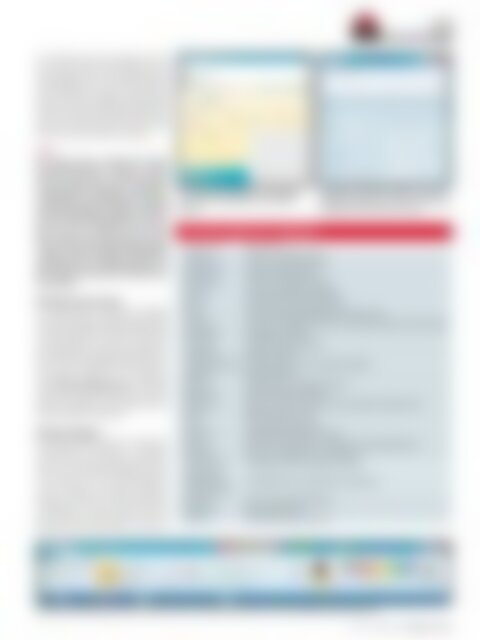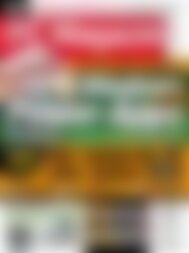Erfolgreiche ePaper selbst erstellen
Machen Sie aus Ihren PDF Publikationen ein blätterbares Flipbook mit unserer einzigartigen Google optimierten e-Paper Software.
DVD CD <strong>Microsoft</strong>-Paket<br />
31<br />
sich entweder durch das Startmenü durchwuseln<br />
oder den Namen des Programms unter<br />
Start eingeben. Für einen Teil der <strong>Tools</strong> gibt es<br />
sogar Tastaturkürzel zum schnelleren Aufruf.<br />
Die <strong>von</strong> Windows vergebenen Tastaturkürzel<br />
finden Sie, wenn Sie die Hilfe mit [F1] aufrufen<br />
und das Suchwort Tastenkombinationen eingeben.<br />
Dann bekommen Sie als ersten Treffer<br />
eine Liste mit den vergebenen Hotkeys.<br />
Tipp<br />
Sie können ihrem Lieblings-Tool eigene<br />
Tastenkombinationen zuweisen. Klicken<br />
Sie unter Start mit der rechten Maustaste<br />
auf das gewählte programm. in den Eigenschaften<br />
gibt es auf dem Register Verknüpfung<br />
das Feld Tastenkombination. [Strg-Alt]<br />
wird standardmäßig vorgegeben. Falls ihr<br />
Shortcut schon vergeben ist, führt Windows<br />
7 diese aus und schreibt sie nicht ins<br />
Feld. So können Sie keine Hotkeys doppelt<br />
vergeben. Fehlt das Register Verknüpfung,<br />
zeigt Windows das Originalprogramm an.<br />
Dann müssen Sie selbst noch eine Verknüpfung<br />
anlegen.<br />
Windows Live Essentials<br />
Im Internetzeitalter benötigt ein Anwender<br />
auch <strong>Tools</strong> wie einen Internet-Browser, E-Mail-<br />
Client und einen Messenger zum Chatten sowie<br />
viel Online-Speicher, um Daten mit Freunden<br />
und Verwandten zu tauschen. Das bekommen<br />
Sie bei <strong>Microsoft</strong> mit den Windows Live Essentials<br />
und den zugehörigen Internet-Diensten.<br />
Herunterladen können Sie die Programme<br />
unter http://download.live.com/. Das Portal<br />
verlinkt etwa auf die Online-Services Hotmail,<br />
SkyDrive, Fotogalerie, Movie Maker und das<br />
Synchronisations-Center Mesh.<br />
Minianwendungen<br />
Eine weitere Quelle <strong>von</strong> <strong>Tools</strong> sind die Minianwendungen,<br />
die Windows 7 unterstützt,<br />
und die sich frei auf dem Desktop platzieren<br />
lassen. Um sich Minianwendungen auszusuchen,<br />
klicken Sie mit der rechten Maustaste<br />
auf den Desktop und wählen Minianwendungen.<br />
Es erscheint ein Ordner mit bereits<br />
vorinstallierten <strong>Tools</strong> wie einer Bahnhofsuhr,<br />
einer Diaschau, einem Kalender und einer<br />
Wetterkarte. Minianwendungen in dieser An-<br />
Der Mathematik-Eingabebereich in Windows<br />
7 konvertiert Formelnotizen in gut lesbare<br />
Zeichen.<br />
Im Rechner <strong>von</strong> Windows 7 gibt es auch einen<br />
Programmier-Modus, der für Binär- und Hexadezimalsysteme<br />
Zusatzfunkionen bietet.<br />
Versteckte Funktionen in Windows 7<br />
Funktionsname Beschreibung<br />
Appwiz.cpl<br />
Öffnet den Installationsordner<br />
Compmgmt.msc Startet die Computerverwaltung<br />
Devmgmt.msc Startet den Geräte-Manager<br />
Diskmgmt.msc Startet die Festplattenverwaltung<br />
Desk.cpl<br />
Verwaltung der Bildschirmauflösung<br />
Ncpa.cpl<br />
Verwaltung der Netzwerkverbindungen<br />
Wf.msc<br />
Erweiterte Verwaltungsoberfläche der Firewall starten<br />
Fsmgmt.msc Anzeigen der freigegebenen Ordner und verbundenen Benutzer über das Netzwerk<br />
Powercfg.cpl Energieoptionen starten<br />
Services.msc Verwaltung der Systemdienste<br />
Lusrmgr.msc Benutzer verwalten<br />
Computerdefaults.exe Standardprogramme für den Computer festlegen<br />
Logoff.exe<br />
Benutzer abmelden<br />
Mblctr.exe<br />
Mobilitätscenter auf Notebooks starten<br />
Mobsync.exe Synchronisierungscenter öffnen<br />
Netplwiz.exe Benutzer, die über das Netzwerk auf den Computer zugreifen dürfen<br />
Osk.exe<br />
Bildschirmtastatur starten<br />
Psr.exe<br />
Problemaufzeichnung starten<br />
Recdisc.exe Systemreparaturdatenträger erstellen<br />
Sdclt.exe<br />
Öffnen der Datensicherungs- und Wiederherstellungsmöglichkeiten<br />
Shrpubw.exe Assistent zum Freigeben <strong>von</strong> Verzeichnissen<br />
SystemProperties Systemeigenschaften, Registerkarte Erweitert<br />
Advanced.exe<br />
SystemProperties Systemeigenschaften, Registerkarte Computername<br />
Computername.exe<br />
Utilman.exe Center für erleichterte Bedienung<br />
Magnify.exe Bildschirmlupe starten<br />
Rstrui.exe<br />
Systemwiederherstellung starten<br />
Das Bildbearbeitungsprogramm Paint in Window besitzt eine Multifunktionsleiste für einfache Bildbearbeitungsfunktionen.<br />
www.pc-magazin.de <strong>PC</strong> <strong>Magazin</strong> 1/2012